内存条是计算机中的重要组件之一,也被称为RAM(Random Access Memory)或内存模块。它用于临时存储数据和程序指令,以供CPU快速访问。内存条的大小和性能直接影响计算机的运行速度和多任务处理能力。在此简要介绍了内存条后,我们将详细探讨如何在电脑和笔记本上安装和升级内存条。
1.电脑怎么加内存条
对于想要提升电脑性能的用户来说,增加内存条是一个有效和经济的方法。下面是在电脑上添加内存条的步骤:
1.1 确定适配的内存条类型和规格
首先,查找您的电脑型号和主板规格,确定适配的内存条类型和规格。您可以参考电脑的用户手册、主板规格表或者在线资源来获取这些信息。
1.2 关闭电脑并断开电源
在操作之前,确保关闭电脑并断开电源。这样可以避免静电对内存条和其他组件造成损害。
1.3 打开电脑主机箱
使用螺丝刀打开电脑主机箱。注意操作时要小心,并遵循相关的安全指南。
1.4 定位内存插槽
在主板上找到已有内存条的插槽。通常,内存插槽位于CPU附近,并通过扣环或卡槽来固定内存条。
1.5 安装内存条
将新内存条插入空闲的插槽中,确保金手指与插槽对齐。然后,轻轻推动内存条,直到插槽的扣环或卡槽完全锁定内存条。
1.6 关闭主机箱并重新连接电源
关闭主机箱并重新连接电源线。确保所有连接稳固。
1.7 启动电脑并验证内存条
打开电脑并验证新安装的内存条是否被识别。您可以通过访问计算机的BIOS界面或运行系统信息工具来检查内存条的容量和速度。
2.笔记本内存条加装教程
与台式机不同,笔记本电脑的内存条安装通常相对复杂一些。下面是一些步骤来帮助您在笔记本电脑上加装内存条:
2.1 确定适配的内存条类型和规格
首先,确定您的笔记本电脑支持的内存条类型和规格。您可以参考设备的用户手册或者在厂商网站上查找相关信息。
2.2 关闭笔记本并断开电源
确保笔记本电脑关闭并断开电源。这样可以避免静电对内存条和其他组件造成损害。
2.3 找到并打开内存卡槽盖
根据笔记本电脑的设计,找到内存卡槽盖并将其打开。通常,内存卡槽位于笔记本底部或侧面。
2.4 插入内存条
将新的内存条插入空闲的内存卡槽中。确保金手指与插槽对齐,然后轻轻推动内存条,直到它完全嵌入插槽中。确保内存条牢固地安装在位。
2.5 关闭内存卡槽盖
将内存卡槽盖重新关闭并锁定。确保盖子与笔记本的外壳紧密连接。
2.6 重新连接电源并启动笔记本电脑
重新连接电源适配器,并启动笔记本电脑。系统会自动识别新安装的内存条并进行相应的调整。
2.7 验证内存条和性能
启动笔记本电脑后,您可以通过访问操作系统的系统信息工具来验证新安装的内存条的容量和速度是否正确显示。此外,您还可以运行软件或任务来测试系统的性能提升。
在任何情况下,在安装或升级内存条之前,请务必阅读设备的用户手册以获取更具体的指导和注意事项。此外,如果您不确定如何操作,建议寻求专业人士的帮助,以避免造成任何损坏。
总结起来,添加或升级内存条是一种有效的方式来提升电脑和笔记本的性能。通过按照正确的步骤和注意事项来进行操作,您可以顺利安装内存条,并享受更快速、更流畅的计算体验。

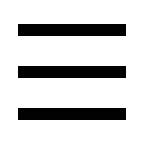


 器件型号:AT27C256R-70JU-306
器件型号:AT27C256R-70JU-306
 器件型号:EP4CE6F17C8N
器件型号:EP4CE6F17C8N
 下载ECAD模型
下载ECAD模型




